Cómo usar la función ELEGIR para elegir entre dos valores en Excel
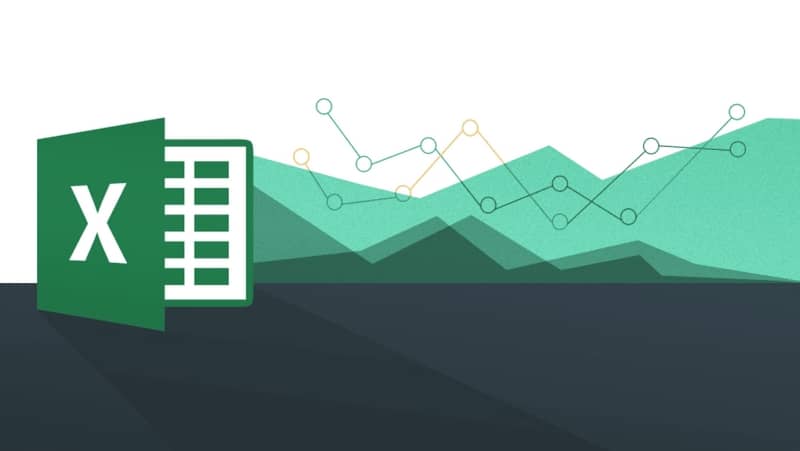
Excel es uno de los programas ofimáticos más usado, ya que permite realizar diferentes acciones. Entre las que se destacan crear una agenda, usar macros para importar nombres de archivos y usar diversas fórmulas y funciones, como por ejemplo la función "Elegir".
La misma se encarga de devolver lo que el usuario desee, por ende retorna el elemento de los datos apuntados en las celdas con base en el índice designado de este. Esto significa que por medio de los datos que suministras en la hoja de cálculo en forma de listado podrás pedirle a Excel que por medio de la función te devuelva el elemento que deseas. Si ingresas el número uno te va a devolver de esa lista el elemento que se encuentra en esa posición.
Usa fácilmente la función elegir en Excel
Es importante destacar que la forma correcta de escribir la función en la hoja de cálculo es la siguiente: =ELEGIR(núm índice; valor1; [valor2]; …).
Así que el número índice corresponde a la posición que quieres traer de esa lista de valores, además, el valor 1 es obligatorio agregarlo y a partir del valor 2 se pueden agregar hasta 254 valores. De igual modo a partir del valor 2 son opcionales.
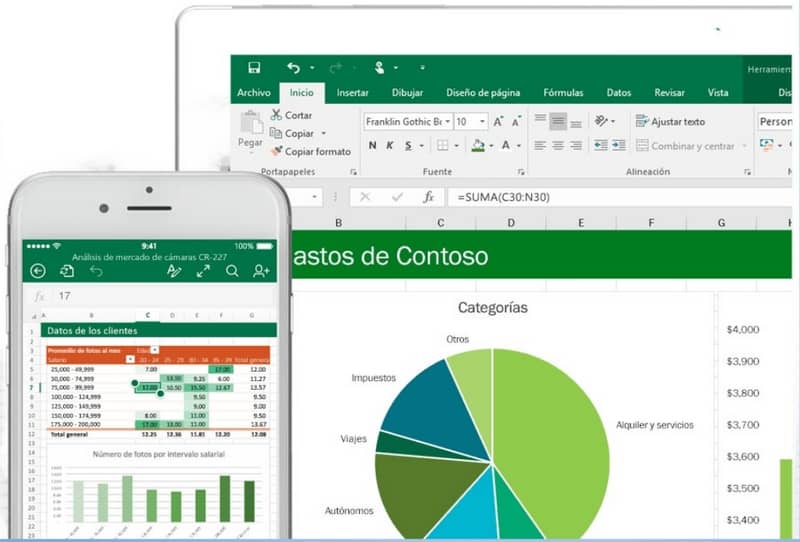
Las funciones de Excel se puede usar fácilmente. Por ejemplo: cuentas con tres datos, recordando que se pueden tener hasta 254 y utilizar cada uno de los elementos en la función elegir. Los datos suministrados serán lunes, martes y miércoles, así que se ubican en una celda aparte, se da clic y se escribe la fórmula.
Se puede introducir de la forma tradicional así que se escribe =ELEGIR y se comienza a completar la fórmula, o puedes dar clic en la opción de "insertar función" la cual se encuentra en una línea del menú superior y se visualiza "Fx".
Al dar clic se abre una ventana donde hay que escribir la palabra ELEGIR seguidamente se presiona la opción "ir", de esta manera se realizará la búsqueda. Al visualizar la opción en la parte inferior se da clic y se presiona "aceptar" para que se abra la ventana de la función. En cada casilla se agrega el dato correspondiente.
Pasos para trabajar con la fórmula
En índice se agrega el número del elemento que se quiere que retorne, en este caso sería 1, en valor 1 se puede agregar el valor o la referencia de la celda en que se encuentre ubicado. Podría estar trabajando en la celda E6, el segundo valor seria E7 y el tercero seria E8 agregando puto y coma(;) entre cada valor.
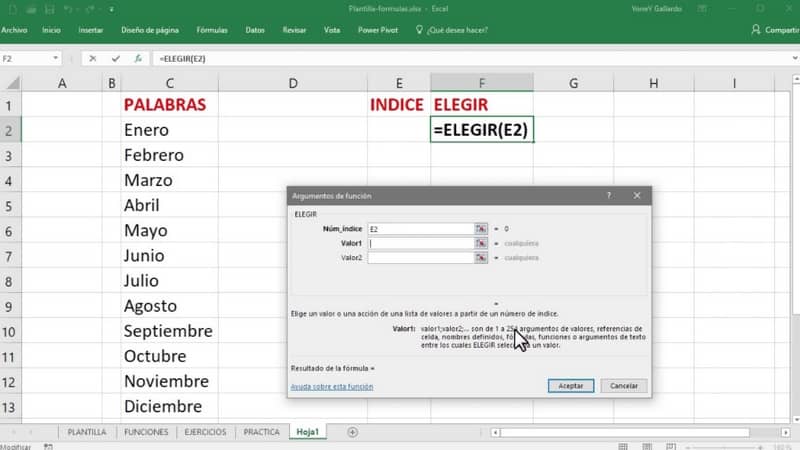
Recuerda que el número de índice fue 1 es decir que retornará el lunes en la celda donde se ubicó la función, si quiere que se retorne martes se agrega en índice: 2 y así sucesivamente. Es importante destacar que los valores no necesariamente tienen que estar en una celda, pueden estar contenidos directamente en la fórmula o función que se está alimentando.
Puedes hacer un ejercicio con los días de la semana, la primera casilla se puede llamar número del día y la segunda ubicada debajo sería el día de la semana. Así que dependiendo del número del día que ingreses se devolverá el día que corresponde al número que se ingresó.
Al introducir los datos en la fórmula puedes agregar en la primera casilla el número 4 y en la casilla de día se visualizará automáticamente el día jueves.
Conjuntamente, se debe destacar que los valores se pueden agregar escribiendo por ejemplo: lunes, martes, miércoles... o puedes introducir el número de la casilla en el orden en que se encuentran y quedaría C2,C3,C4 dependiendo de la casilla y celda en la que estés trabajando.
Si lo prefieres puedes ubicarte en la opción de valor 1 y seguidamente dar clic en la casilla que se quiere agregar, así que se ubicaría en C2 y se da clic para que se agregue. Se pueden agregar los valores de manera manual o dando clic en la celda correspondiente, teniendo en cuenta que puedes bloquear celdas para que no sean modificadas.
Finalmente, se debe señalar que esta función nos ayuda a cumplir con otras funciones. Por ejemplo a sacar el total y subtotal entre otras cosas.